Faça uma verificação gratuita e verifique se o seu computador está infectado.
REMOVER AGORAPara usar a versão completa do produto, precisa de comprar uma licença para Combo Cleaner. 7 dias limitados para teste grátis disponível. O Combo Cleaner pertence e é operado por RCS LT, a empresa-mãe de PCRisk.
Como remover Virus Found do Mac?
O que é Virus Found?
"Virus Found" é uma falsa mensagem de erro pop-up exibida por um site mal-intencionado. Os utilizadores visitam frequentemente este site inadvertidamente - são redirecionados por vários programas potencialmente indesejados (PPIs). Pesquisas mostram que os PPIs infiltram-se em sistemas sem consentimento (o método "agregação"). Para além de gerar redirecionamentos indesejados, PPIs exibem vários anúncios online intrusivos e recolhem diversas informações relativas à atividade de navegação na Internet dos utilizadores.
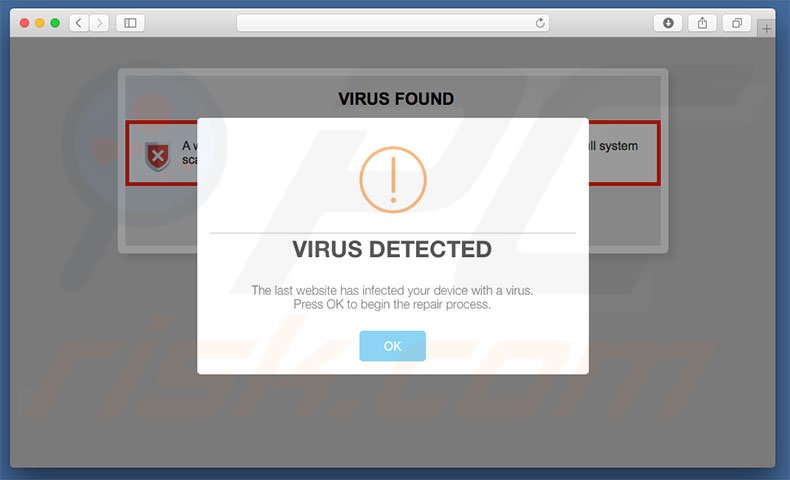
Este erro falso indica que existe uma infecção de computador de alto risco e que deve ser executada uma verificação do sistema. Os resultados da verificação do computador alegam que o sistema está infectado As vítimas são incentivadas a descarregar um pacote antivírus, que supostamente é capaz de remover o malware acima mencionado. Conforme mencionado acima, no entanto, "Virus Found" é falso e não há infecção. Os criminosos virtuais tentam enganar os utilizadores no descarregamento de um pacote antivírus falso (um PPI) denominado "Mackeeper". Pode remover esta mensagem de erro simplesmente fechando o navegador da web. Esteja atento que os PPIs empregam uma camada virtual para gerar publicidades pop-up, banner e outros similares. A camada virtual permite colocar conteúdo gráfico de terceiros em qualquer website. Por isso, os anúncios exibidos ocultam o conteúdo subjacente e diminuem significativamente a experiência de navegação de Internet. Além disso, esses anúncios podem levar a websites mal-intencionados e clicar neles pode resultar em infecções de computador de alto risco. Também, os PPIs rastreiam continuamente a atividade de navegação na Internet dos utilizadores, reunindo endereços IP, URLs visitados, páginas visualizadas, consultas de pesquisa e outros dados semelhantes que podem conter detalhes particulares. Os dados recolhidos são mais tarde partilhados com terceiros (potencialmente, criminosos virtuais) que comumente rendimento ao mal usar os detalhes privados. Por isso, a presença de apps rastreadoras de informação pode levar a problemas de privacidade graves ou até mesmo roubo de identidade. Recomendamo-lo fortemente desinstalar programas indesejados imediatamente.
| Nome | "Vírus Found" (Pop-up) |
| Tipo de Ameaça | Malware Mac, vírus Mac |
| Sintomas | O seu Mac ficou mais lento do que o normal, vê anúncios pop-up indesejados, é redirecionado para sites obscuros. |
| Métodos de distribuição | Anúncios pop-up enganosos, instaladores de software gratuito (agregação), descarregamento de instaladores torrent. |
| Danos | Rastreio de navegação na Internet (possíveis problemas de privacidade), exibição de anúncios indesejados, redirecionamentos para sites obscuros, perda de informação privada. |
| Remoção |
Para eliminar possíveis infecções por malware, verifique o seu computador com software antivírus legítimo. Os nossos investigadores de segurança recomendam a utilização do Combo Cleaner. Descarregar Combo CleanerO verificador gratuito verifica se o seu computador está infectado. Para usar a versão completa do produto, precisa de comprar uma licença para Combo Cleaner. 7 dias limitados para teste grátis disponível. O Combo Cleaner pertence e é operado por RCS LT, a empresa-mãe de PCRisk. |
Existem dezenas de erros de pop-up falsos praticamente idênticos. Tal como acontece com "Virus Found", pop-ups como IOS CRASH REPORT, Your Device Has Been Blocked, Critical Security Warning!, e muitos outros, também afirmam que o sistema está infectado, faltando ficheiros ou danificando de outras maneiras similares. Nenhum deve ser confiável. O objetivo real da mensagem de erro é gerar lucro para os desenvolvedores. Ao oferecer vários "recursos úteis", esses PPIs tentam dar a impressão de legitimidade, porém, uma vez infiltrados, causam redirecionamentos indesejados, exibem anúncios intrusivos e recolhem várias informações do sistema do utilizador.
Como é que Virus Found foi instalado no meu computador?
Como mencionado anteriormente, os PPIs são promovidos usando um método de marketing de software fraudulento chamado “agregação” - a instalação sólida de aplicações de terceiros juntamente com software/apps regulares. Os desenvolvedores ocultam apps dentro das definições 'Personalizadas/Avançadas' dos processos de descarregamento ou instalação. Apressar estes procedimentos e ignorar etapas muitas vezes leva à instalação inadvertida de PPIs.
Como evitar a instalação de aplicações potencialmente indesejadas?
Para impedir a infiltração no sistema de programas de tipo adware esteja atento a descarregar e instalar o software. Analise de perto cada passo usando as configurações "Personalizadas/Avançadas", recusando ofertas para descarregar/instalar aplicações adicionais e cancelar os aqui já incluídos.
Texto apresentado no erro "Virus Found":
VÍRUS DETECTADO O último site infectou o seu dispositivo com um vírus. Prima OK para iniciar o processo de reparação.
O último site infectou o seu dispositivo com um vírus. Uma verificação completa do sistema é agora necessária para localizar e remover ficheiros ou aplicações prejudiciais.
Virus Tapsnake detectado.
Faça o descarregamento da aplicação Mackeeper para remover o Tapsnake do seu dispositivo.
INFORMAÇÃO DE VÍRUS
Nome do vírus: Tapsnake
Risco: ALTO
REMOÇÃO DE VÍRUS
Aplicação Mackeeper
Avaliação 9.5/10
Preço Grátis
REMOVA O VIRUS AGORA
GIF erro de fraude "Virus Found":
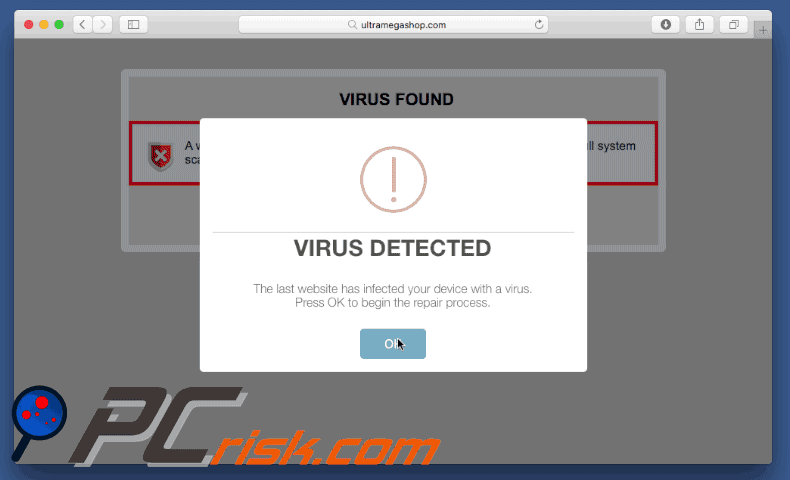
Remoção automática instantânea do malware:
A remoção manual de ameaças pode ser um processo moroso e complicado que requer conhecimentos informáticos avançados. O Combo Cleaner é uma ferramenta profissional de remoção automática do malware que é recomendada para se livrar do malware. Descarregue-a clicando no botão abaixo:
DESCARREGAR Combo CleanerAo descarregar qualquer software listado no nosso website, concorda com a nossa Política de Privacidade e Termos de Uso. Para usar a versão completa do produto, precisa de comprar uma licença para Combo Cleaner. 7 dias limitados para teste grátis disponível. O Combo Cleaner pertence e é operado por RCS LT, a empresa-mãe de PCRisk.
Menu rápido:
- O que é Virus Found?
- STEP 1. Remova os ficheiros e pastas relacionados a OSX.
- STEP 2. Remova o adware do Safari.
- STEP 3. Remova extensões fraudulentas do Google Chrome.
- STEP 4. Remova os plug-ins do Mozilla Firefox.
Video showing how to remove adware and browser hijackers from a Mac computer:
Remoção do adware:
Remova as aplicações relacionadas a Virus Found potencialmente indesejadas relacionadas à sua pasta "Aplicações":

Clique no ícone Finder. Na janela Finder, selecione "Aplicações". Na pasta de aplicações, procure por "MPlayerX", "NicePlayer" e outras aplicações suspeitas e arraste-as para a Reciclagem. Depois de remover a aplicação potencialmente indesejável que causa anúncios on-line, analise o seu Mac por quaisquer componentes indesejados restantes.
DESCARREGAR removedor de infeções por malware
Combo Cleaner faz uma verificação se o seu computador estiver infetado. Para usar a versão completa do produto, precisa de comprar uma licença para Combo Cleaner. 7 dias limitados para teste grátis disponível. O Combo Cleaner pertence e é operado por RCS LT, a empresa-mãe de PCRisk.
Remova os ficheiros e pastas relacionados a "vírus found" (pop-up):

Clique no ícone do Finder, no menu de barras. Escolha Ir, e clique em Ir para Pasta...
 Verifique por ficheiros gerados por adware na pasta /Library/LaunchAgents:
Verifique por ficheiros gerados por adware na pasta /Library/LaunchAgents:

Na pasta Ir para...barra, tipo: /Library/LaunchAgents
 Na pasta "LaunchAgents", procure por ficheiros adicionados recentemente suspeitos e mova-os para a Reciclagem. Exemplos de ficheiros gerados pelo adware - “installmac.AppRemoval.plist”, “myppes.download.plist”, “mykotlerino.ltvbit.plist”, “kuklorest.update.plist”, etc. Comumente o adware instala vários ficheiros no mesmo string.
Na pasta "LaunchAgents", procure por ficheiros adicionados recentemente suspeitos e mova-os para a Reciclagem. Exemplos de ficheiros gerados pelo adware - “installmac.AppRemoval.plist”, “myppes.download.plist”, “mykotlerino.ltvbit.plist”, “kuklorest.update.plist”, etc. Comumente o adware instala vários ficheiros no mesmo string.
 Verifique para adware gerado por ficheiros na pasta /Library/Application Support:
Verifique para adware gerado por ficheiros na pasta /Library/Application Support:

Na pasta Ir para...barra, tipo: /Library/Application Support
 Na pasta "Application Support", procure qualquer pasta suspeita recém-adicionada. Por exemplo, "MPlayerX" ou tese "NicePlayer" e mova as pastas para a Reciclagem.
Na pasta "Application Support", procure qualquer pasta suspeita recém-adicionada. Por exemplo, "MPlayerX" ou tese "NicePlayer" e mova as pastas para a Reciclagem.
 Verifique por ficheiros gerados por adware na pasta ~/Library/LaunchAgents:
Verifique por ficheiros gerados por adware na pasta ~/Library/LaunchAgents:

Na barra Ir para Pasta, escreva: ~/Library/LaunchAgents

Na pasta "LaunchAgents", procure por ficheiros adicionados recentemente suspeitos e mova-os para a Reciclagem. Exemplos de ficheiros gerados pelo adware - “installmac.AppRemoval.plist”, “myppes.download.plist”, “mykotlerino.ltvbit.plist”, “kuklorest.update.plist”, etc. Comumente o adware instala vários ficheiros no mesmo string.
 Verifique por ficheiros gerados por adware na pasta /Library/LaunchDaemons:
Verifique por ficheiros gerados por adware na pasta /Library/LaunchDaemons:
 Na pasta Ir para...barra, tipo: /Library/LaunchDaemons
Na pasta Ir para...barra, tipo: /Library/LaunchDaemons

Na pasta "LaunchDaemons", procure qualquer ficheiro suspeito recém-adicionado. Por exemplo “com.aoudad.net-preferences.plist”, “com.myppes.net-preferences.plist”, "com.kuklorest.net-preferences.plist”, “com.avickUpd.plist”, etc., e mova-os para a Reciclagem.
 Verifique o seu Mac com o Combo Cleaner:
Verifique o seu Mac com o Combo Cleaner:
Se seguiu todas as etapas na ordem correta, o Mac deve estar livre de infecções. Para ter certeza de que seu sistema não está infectado, execute uma verificação com o Combo Cleaner Antivirus. Descarregue-o AQUI. Depois de descarregar o ficheiro, clique duas vezes no instalador combocleaner.dmg, na janela aberta, arraste e solte o ícone Combo Cleaner no topo do ícone Applications. Agora abra a sua barra de lançamento e clique no ícone Combo Cleaner. Aguarde até que o Combo Cleaner atualize seu banco de dados de definições de vírus e clique no botão "Start Combo Scan".

O Combo Cleaner irá analisar o seu Mac em pesquisa de infecções por malware. Se a verificação antivírus exibir "nenhuma ameaça encontrada", isso significa que pode continuar com o guia de remoção, caso contrário, é recomendável remover todas as infecções encontradas antes de continuar.

Depois de remover os ficheiros e pastas gerados pelo adware, continue a remover extensões fraudulentas dos seus navegadores de Internet.
Remoção do "vírus found" (pop-up) dos navegadores de Internet:
 Remova extensões fraudulentas do Safari:
Remova extensões fraudulentas do Safari:
Remova "vírus found" (pop-up) as extensões relacionada ao Safari:

Abra o navegador Safari, a partir do menu de barra, selecione "Safari" e clique em "Preferências ...".

Na janela de preferências, selecione "Extensões" e procure por qualquer extensão suspeita recém-instalada. Quando localizada clique no botão "Desinstalar" ao lado dela/delas. Note que pode desinstalar seguramente todas as extensões do seu navegador Safari - não são cruciais para o funcionamento normal do navegador.
- Se continuar a ter problemas com redirecionamentos de navegador e anúncios indesejados - Restaure o Safari.
 Remova os plugins fraudulentos do Mozilla Firefox:
Remova os plugins fraudulentos do Mozilla Firefox:
Remova "vírus found" (pop-up) add-ons relacionados ao Mozilla Firefox:

Abra o navegador Mozilla Firefox. No canto superior direito do ecrã, clique no botão "Abrir Menu" (três linhas horizontais). No menu aberto, escolha "Add-ons".

Escolha o separador "Extensões" e procure os complementos suspeitos recém-instalados. Quando localizado clique no botão "Desinstalar" ao lado dele/deles. Note que pode desinstalar seguramente todas as extensões do seu navegador Mozilla Firefox - não são cruciais para o funcionamento normal do navegador.
Se continuar a ter problemas com redirecionamentos de navegador e anúncios indesejados - Restaure o Mozilla Firefox.
 Remova as extensões fraudulentas do Google Chrome:
Remova as extensões fraudulentas do Google Chrome:
Remova "vírus found" (pop-up) add-ons relacionados ao Google Chrome:

Abra o Google Chrome e clique no botão "menu Chrome" (três linhas horizontais), localizado no canto superior direito da janela do navegador. A partir do menu flutuante, escolha "Mais Ferramentas" e selecione "Extensões".

Escolha a janela "Extensões" e procure os add-ons suspeitos recém-instalados. Quando localizado clique no botão "Reciclagem" ao lado dele/deles. Note que pode desinstalar seguramente todas as extensões do seu navegador Google Chrome - não são cruciais para o funcionamento normal do navegador.
Se continuar a ter problemas com redirecionamentos de navegador e anúncios indesejados - Restaure o Google Chrome.
Partilhar:

Tomas Meskauskas
Pesquisador especialista em segurança, analista profissional de malware
Sou um apaixonado por segurança e tecnologia de computadores. Tenho experiência de mais de 10 anos a trabalhar em diversas empresas relacionadas à resolução de problemas técnicas e segurança na Internet. Tenho trabalhado como autor e editor para PCrisk desde 2010. Siga-me no Twitter e no LinkedIn para manter-se informado sobre as mais recentes ameaças à segurança on-line.
O portal de segurança PCrisk é fornecido pela empresa RCS LT.
Pesquisadores de segurança uniram forças para ajudar a educar os utilizadores de computadores sobre as mais recentes ameaças à segurança online. Mais informações sobre a empresa RCS LT.
Os nossos guias de remoção de malware são gratuitos. Contudo, se quiser continuar a ajudar-nos, pode-nos enviar uma ajuda, sob a forma de doação.
DoarO portal de segurança PCrisk é fornecido pela empresa RCS LT.
Pesquisadores de segurança uniram forças para ajudar a educar os utilizadores de computadores sobre as mais recentes ameaças à segurança online. Mais informações sobre a empresa RCS LT.
Os nossos guias de remoção de malware são gratuitos. Contudo, se quiser continuar a ajudar-nos, pode-nos enviar uma ajuda, sob a forma de doação.
Doar
▼ Mostrar comentários